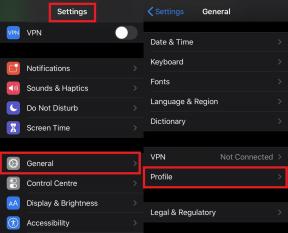Ako vyriešiť problém s vysokým využívaním procesora God Of War v systéme Windows 10/11
Rôzne / / March 07, 2022
Santa Monica Studio a PlayStation PC LLC prišli s celkom populárnou hrou s názvom Boh vojny ktorý je teraz dostupný pre platformu Windows. Keďže ide o celkom dobrú hru a už za pár mesiacov získala na Steame pre PC verziu prevažne pozitívne recenzie, o tom niet pochýb. Zdá sa však, že niektorí hráči čelia problému s vysokým využitím procesora God Of War na počítači so systémom Windows 10/11, čo je znepokojujúce.
Medzi počítačovými hráčmi sa stáva celkom bežné, že sa pri spúšťaní alebo hraní hier stretávajú s viacerými chybami alebo problémami. Mať vyššiu CPU alebo využitie GPU alebo ešte vyššie využitie iných systémových prostriedkov môže nastať z niekoľkých možných dôvodov. Nie je to tak zakaždým, keď môžete viniť hru alebo jej vývojárov, pretože niekedy problémy s hardvérom počítača alebo dokonca časťou s kompatibilitou softvéru môžu spôsobiť takéto problémy.

Obsah stránky
-
Ako vyriešiť problém s vysokým využívaním procesora God Of War v systéme Windows 10/11
- 1. Skontrolujte systémové požiadavky
- 2. Použite dedikovaný GPU
- 3. Aktualizujte ovládače grafiky
- 4. Aktualizujte systém Windows
- 5. Aktualizujte God of War
- 6. Zastavte úlohy na pozadí
- 7. Zakázať pretaktovanie CPU/GPU
- 8. Oprava herných súborov
- 9. Inovujte svoj procesor
Ako vyriešiť problém s vysokým využívaním procesora God Of War v systéme Windows 10/11
Hovoríme o konkrétnych dôvodoch, zbytočných úlohách na pozadí, zastaranom hardvéri, zastaranej verzii hry, zastarané softvér, zastarané grafické ovládače, poškodené alebo chýbajúce herné súbory, pretaktovaný CPU/GPU atď. problémy väčšinou. Nakoniec to môže byť v rozpore s hrateľnosťou. Keďže vieme o niektorých dôvodoch, môžete prejsť do sprievodcu riešením problémov nižšie a pokúsiť sa ho manuálne vyriešiť. Takže, bez ďalších okolkov, poďme do toho.
1. Skontrolujte systémové požiadavky
Skúste skontrolovať systémové požiadavky hry na svojom počítači, kým sa dostanete k akémukoľvek záveru. Je vysoká pravdepodobnosť, že nižšia špecifikácia alebo zastaraný procesor alebo akýkoľvek iný hardvér vo vašom počítači je v rozpore s tým, aby hra fungovala správne. Tu sme zdieľali minimálne požiadavky na spustenie tejto hry.
- Vyžaduje 64-bitový procesor a operačný systém
- OS: Windows 10 64-bit
- Procesor: Intel i5-2500k (4 jadrá 3,3 GHz) alebo AMD Ryzen 3 1200 (4 jadrá 3,1 GHz)
- Pamäť: 8 GB RAM
- grafika: NVIDIA GTX 960 (4 GB) alebo AMD R9 290X (4 GB)
- DirectX: Verzia 11
- Skladovanie: 70 GB dostupného miesta
- Doplňujúce Poznámky: Vyžaduje sa úroveň funkcií DirectX 11_1
2. Použite dedikovaný GPU
Niekedy spustenie hry na integrovanom GPU, ktorý je štandardne dodávaný s vaším CPU, môže spôsobiť vysoké využitie CPU alebo akékoľvek problémy so zlyhaním. Skúste vždy spustiť hru s vyhradenou grafickou kartou. Urobiť tak:
- Spustite Ovládací panel Nvidia > Prejsť na Spravovať nastavenia 3D.
- Kliknite na Nastavenia programu > Vyberte a vyberte Boh vojny hra.
- Teraz sa uistite, že ste vybrali vyhradený GPU (Vysoký výkon) a uložte zmeny.
- Nakoniec reštartujte počítač, aby ste okamžite zmenili efekty.
Zatiaľ čo používatelia grafickej karty AMD môžu vykonať nasledujúce kroky:
- Choďte na Správca zariadení na PC > Kliknite na Zobrazovací adaptér ikonou šípky rozbaľte zoznam.
- Odtiaľ budete musieť deaktivovať vstavaný GPU kliknutím pravým tlačidlom myši a výberom Zakázať zariadenie.
- Reštartujte systém a skúste znova spustiť hru God of War.
3. Aktualizujte ovládače grafiky
Nezabudnite skontrolovať aktualizácie ovládača GPU vo svojom počítači, pretože zastaraný ovládač grafickej karty môže spôsobiť problémy so spustením alebo hladkým chodom hry.
- Kliknite pravým tlačidlom myši na Ponuka Štart na otvorenie Ponuka Rýchly prístup.
- Kliknite na Správca zariadení zo zoznamu.
- teraz dvojité kliknutie na Zobrazovacie adaptéry kategóriu na rozšírenie zoznamu.
- Potom kliknite pravým tlačidlom myši na názov vyhradenej grafickej karty.
- Vyberte Aktualizujte ovládač > Vybrať Automaticky vyhľadať ovládače.
- Ak je k dispozícii aktualizácia, automaticky sa stiahne a nainštaluje najnovšia verzia.
- Po dokončení nezabudnite reštartovať počítač, aby ste zmenili efekty.
Prípadne si môžete manuálne stiahnuť najnovšiu verziu grafického ovládača a nainštalovať ju priamo z oficiálnej webovej stránky príslušného výrobcu grafickej karty. Používatelia grafických kariet Nvidia môžu aktualizovať aplikáciu GeForce Experience prostredníctvom Oficiálna stránka Nvidia. Medzitým môžu používatelia grafických kariet AMD navštíviť Webová stránka AMD za to isté.
4. Aktualizujte systém Windows
Aktualizácia zostavy operačného systému Windows je vždy nevyhnutná pre používateľov počítačov, ako aj hráčov počítačových hier, aby sa znížili systémové chyby, problémy s kompatibilitou a zlyhania. Medzitým najnovšia verzia väčšinou obsahuje ďalšie funkcie, vylepšenia, bezpečnostné záplaty a ďalšie. Urobiť to:
Reklamy
- Stlačte tlačidlo Windows + I kľúče na otvorenie Nastavenia systému Windows Ponuka.
- Ďalej kliknite na Aktualizácia a zabezpečenie > Vybrať Skontroluj aktualizácie pod aktualizácia systému Windows oddiele.
- Ak je k dispozícii aktualizácia funkcií, vyberte Stiahnite si a nainštalujte.
- Dokončenie aktualizácie môže chvíľu trvať.
- Po dokončení reštartujte počítač a nainštalujte aktualizáciu.
5. Aktualizujte God of War
V prípade, že ste svoju hru God of War nejaký čas neaktualizovali, postupujte podľa krokov nižšie, aby ste skontrolovali aktualizácie a nainštalujte najnovšiu opravu (ak je k dispozícii). Robiť to:
Pre Steam:
- Otvor Para klient > Prejsť na Knižnica > Kliknite na Boh vojny z ľavého panela.
- Automaticky vyhľadá dostupnú aktualizáciu. Ak je k dispozícii aktualizácia, kliknite na ňu Aktualizovať.
- Inštalácia aktualizácie môže chvíľu trvať > Po dokončení nezabudnite zatvoriť klienta Steam.
- Nakoniec reštartujte počítač, aby ste použili zmeny, a potom skúste hru spustiť znova.
Pre Epic Games Launcher:
Reklamy
- Otvorte spúšťač Epic Games > Zamierte Knižnica.
- Teraz kliknite na ikonu troch bodiek Boh vojny.
- Uistite sa, že Automatická aktualizácia možnosť je zapnutý.
6. Zastavte úlohy na pozadí
Nepotrebné úlohy alebo programy spustené na pozadí môžu spotrebovať veľa systémových zdrojov, ako je využitie CPU alebo pamäte, čo doslova znižuje výkon systému. Z tohto dôvodu sa môže pomerne často objaviť zlyhanie spustenia, oneskorenie, problémy s nenačítaním alebo problémy s vyššími systémovými zdrojmi atď. Jednoducho úplne zatvorte všetky nepotrebné úlohy spustené na pozadí. Robiť to:
- Stlačte tlačidlo Ctrl + Shift + Esc kľúče na otvorenie Správca úloh.
- Teraz kliknite na Procesy karta > Kliknutím vyberte úlohy, ktoré zbytočne bežia na pozadí a spotrebúvajú dostatok systémových prostriedkov.
- Kliknite na Ukončiť úlohu aby ste to zatvorili jeden po druhom.
- Po dokončení reštartujte systém.
7. Zakázať pretaktovanie CPU/GPU
Za zmienku tiež stojí, aby ste nepovolili pretaktovanie CPU/GPU na vašom PC, ak vaša hra často padá alebo sa zadrháva. Chápeme, že pretaktovanie CPU/GPU môže mať obrovský vplyv na zlepšenie hrateľnosti, ale niekedy môže spôsobiť aj problémy s prekážkou alebo kompatibilitou. Pre optimálny výkon stačí nastaviť frekvenciu na predvolenú.
8. Oprava herných súborov
Ak sa v tomto prípade vyskytne problém s hernými súbormi a nejakým spôsobom sa poškodí alebo chýba, nezabudnite vykonať túto metódu, aby ste problém ľahko skontrolovali.
Pre Steam:
- Spustiť Para > Kliknite na Knižnica.
- Kliknite pravým tlačidlom myši na Boh vojny zo zoznamu nainštalovaných hier.
- Teraz kliknite na Vlastnosti > Prejsť na Lokálne súbory.
- Kliknite na Overte integritu herných súborov.
- Budete musieť počkať na proces, kým nebude dokončený.
- Po dokončení stačí reštartovať počítač.
Pre Epic Games Launcher:
- Otvorte spúšťač Epic Games > Kliknite na Knižnica.
- Kliknite na ikonu s tromi bodkami Boh vojny.
- Kliknite na Overiť. a začne overovať herné súbory.
- Počkajte na dokončenie procesu a reštartujte spúšťač.
9. Inovujte svoj procesor
Zdá sa, že hardvér vášho počítača má nejaké problémy s kompatibilitou alebo je zastaraný z hľadiska požiadaviek hry. Keďže ide o problém súvisiaci s procesorom, odporúčame vám upgradovať procesor na najnovší výkonný model, ktorý je vhodný pre konfiguráciu vášho počítača.
To je všetko, chlapci. Predpokladáme, že táto príručka vám pomohla. Pre ďalšie otázky môžete komentovať nižšie.